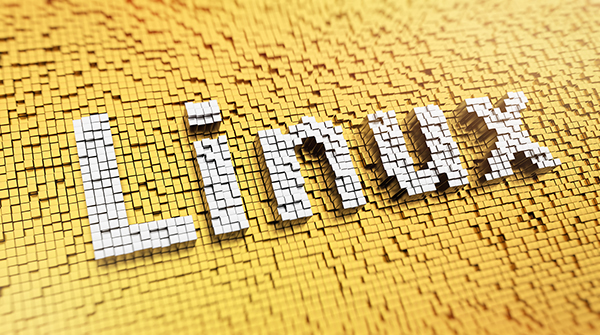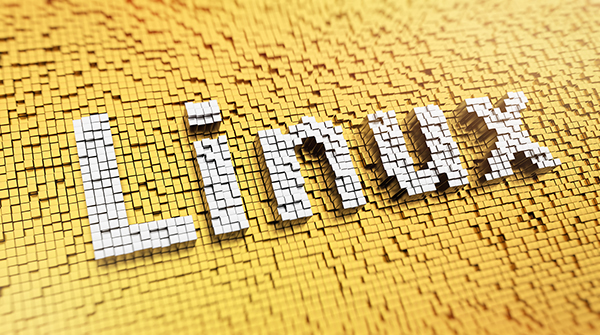
unzip 命令往往用于解壓縮 zip 文件,但它能做的不僅僅是如此。
在某些 Linux 發行版上,可能沒有默認安裝該命令,那需要先安裝,可以使用包管理器,比如 Debian 系統中:
下面我們來看一下它的用法。
Linux 中的 unzip 命令
unzip 命令的語法很簡單:
如果不使用任何選項,那么它會解壓整個給定的文件,看下面的例子:?
unzip webdesign.zipArchive: webdesign.zipinflating: 339252-PAJF05-394.aiinflating: 339252-PAJF07-322.epsinflating: 339252-PALBTI-224.aiinflating: 339252-PALBTL-394.epsinflating: 339252-PALBTM-53.jpginflating: License free.txtinflating: License premium.txt
有時候,這可能并不是我們想要的。因為如果給定的壓縮文件中的文件太多,那么解壓后,當前目錄中會充斥了大量的文件:?
ls339252-PAJF05-394.ai 339252-PALBTI-224.ai 339252-PALBTM-53.jpg 'License premium.txt'339252-PAJF07-322.eps 339252-PALBTL-394.eps 'License free.txt'
1,解壓到某個目錄
一般情況下,我們希望將文件解壓到某個目錄,然后目錄通常是與 zip 文件同名。可以使用 -d 選項,指定將文件提取(壓縮)到某個目標目錄:
如果目標目錄不存在,就會創建。但是不會創建嵌套的目錄。
另外,也可以將目標目錄(連同選項 -d)放在壓縮文件后面,但并不是所有選項都可以放到命令后面。如下所示:
2,在不解壓的情況下,查看壓縮文件的內容
如果只想查看 zip 文件包中的內容,但是并不想解壓它,可以使用 -l 選項,該選項可以讓我們查看 zip 文件的內容:
在輸出的文件列表中,還會現實文件的時間戳和大小(以字節為單位),如下所示:?
$ unzip -l webdesign.zip Archive: webdesign.zipLength Date Time Name--------- ---------- ----- ----205358 2023-01-18 23:14 339252-PAJF05-394.ai996906 2023-01-18 23:14 339252-PAJF07-322.eps213968 2023-01-20 00:00 339252-PALBTI-224.ai1005362 2023-01-20 00:00 339252-PALBTL-394.eps305531 2023-01-20 00:00 339252-PALBTM-53.jpg1462 2023-01-20 09:45 License free.txt1116 2023-01-20 09:45 License premium.txt--------- -------2729703
如果需要,可以使用 -v 選項來獲得更多信息,如壓縮大小、壓縮比等。輸出中的 CRC-32 是循環冗余檢查。?
$ unzip -v webdesign.zip Archive: webdesign.zipLength Method Size Cmpr Date Time CRC-32 Name-------- ------ ------- ---- ---------- ----- -------- ----205358 Defl:N 142097 31% 2023-01-18 23:14 792f2380 339252-PAJF05-394.ai996906 Defl:N 221228 78% 2023-01-18 23:14 440390d3 339252-PAJF07-322.eps213968 Defl:N 147568 31% 2023-01-20 00:00 cdb64dfc 339252-PALBTI-224.ai1005362 Defl:N 226727 77% 2023-01-20 00:00 aed3d97a 339252-PALBTL-394.eps305531 Defl:N 183363 40% 2023-01-20 00:00 e4ced90f 339252-PALBTM-53.jpg1462 Defl:N 728 50% 2023-01-20 09:45 0eb9e17b License free.txt1116 Defl:N 558 50% 2023-01-20 09:45 165dd84e License premium.txt-------- ------- --- -------2729703 922269 66% 7 files
3,在不提示的情況下覆蓋已有文件
如果在當前目錄中,已經存在同名的文件,那么在解壓的時候,會有提示“是否要覆蓋當前文件”,可以使用 -o 選項,來跳過詢問,強制覆蓋:
4,不要覆蓋任何文件
如果不希望覆蓋現有文件,可以使用 -n 選項:
5,更新且在必要的時候創建文件
更新文件,與覆蓋略有不同。當某些文件的時間戳比現有文件更新的時候,才會被覆蓋。如果文件不存在,將會直接創建。這種情況下,需要使用 -u 選項:
6,更新現有文件,但是不創建新文件
這個例子與前一個略有不同。在本例中,如果有某些文件的時間戳更新,會覆蓋這些文件,但是如果文件不存在,那么不會創建新文件。這種情況,可使用 -f 選項:
7,在安靜模式下解壓文件
在解壓文件的時候,會在屏幕上現實已經解壓的文件。但是當文件有幾百個的時候...屏幕會一直出現滾動信息。
可以使用 -q 選項來選擇安靜模式,這種情況下,在解壓的過程中屏幕不會有信息輸出。
8,解壓的時候,排除某些文件
unzip 命令,可以實現在解壓的時候,排除某些文件,或者某些類型的文件:
比如,我想在解壓的時候,排除 .eps 文件,如下:?
$ unzip webdesign.zip -x *.epsArchive: webdesign.zipinflating: 339252-PAJF05-394.ai inflating: 339252-PALBTI-224.ai inflating: 339252-PALBTM-53.jpg inflating: License free.txt inflating: License premium.txt
以上例子是關于 unzip 命令的一些常用的,大家可以查看 man 手冊來獲取其更多的信息。